Las 8 mejores aplicaciones de dibujo para Chromebook
Publicado: 2020-12-31Cuando se trata de Chromebooks, existe la idea errónea de que carecen de aplicaciones de calidad para el trabajo creativo. La verdad es que los Chromebook admiten una variedad de aplicaciones de dibujo que funcionan perfectamente y ofrecen poderosas combinaciones de capacidades de dibujo.
Hay aplicaciones de dibujo de Chromebook diseñadas para tareas específicas o para ilustradores profesionales, aficionados o cualquier persona a la que le guste dibujar. Si necesita uno para el Chromebook de su hijo, hay algunos que pueden mantenerlo ocupado sin el desorden de la pintura real.

Las mejores aplicaciones de dibujo para Chromebook
Aquí están las mejores aplicaciones de dibujo para Chromebooks para ayudarlo a crear obras de arte visualmente impresionantes.
1. Cuaderno de bocetos
Sketchbook de Autodesk es la mejor aplicación de dibujo para profesionales de la industria creativa. Gracias a la compatibilidad con Android, esta popular aplicación de dibujo digital está disponible en Chromebook y ofrece una variedad de herramientas de dibujo y pinceles que puede personalizar sobre la marcha.
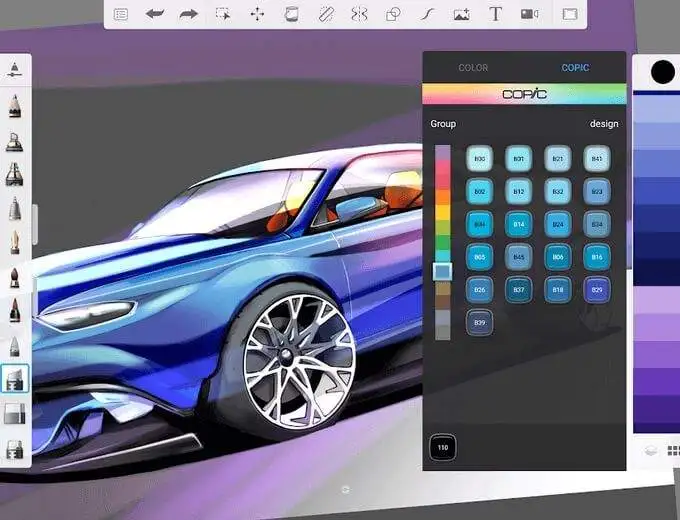
La mejor parte es que Sketchbook funciona bien en modo de pantalla completa, lo que le brinda un gran lienzo en el que crear su trabajo original. La aplicación es compatible con lápices ópticos, por lo que puede usarla para dibujar o esbozar sus diseños y guardarlos o almacenarlos en Dropbox o iCloud.
Para dibujar a mano alzada, la tecnología Predictive Stroke de Sketchbook corrige sus formas y líneas para que no tenga que hacerlo manualmente. Además, puede escanear dibujos en papel con la cámara de su Chromebook, digitalizarlos y continuar trabajando en sus creaciones.
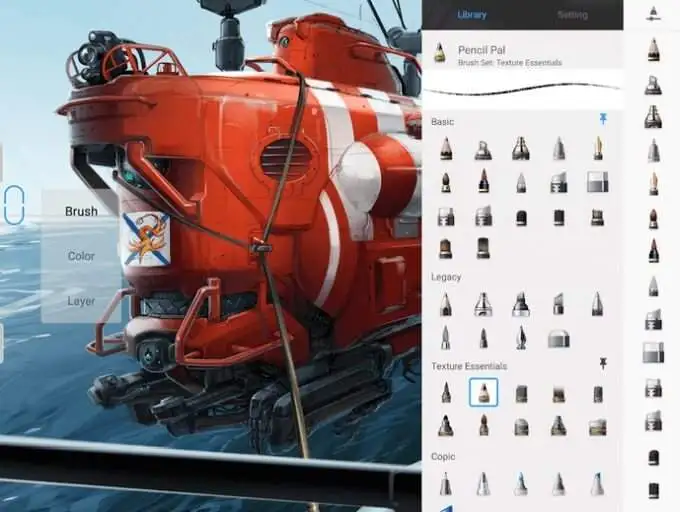
La versión gratuita de la aplicación ofrece un organizador de galerías, pellizcar para hacer zoom, herramientas de capa y simetría, y soporte sin conexión. La actualización al plan premium desbloquea más herramientas profesionales, incluidas potentes herramientas de capa y selección y una biblioteca de pinceles ampliada.
Sketchbook tiene una curva de aprendizaje más pronunciada que la mayoría de las aplicaciones de dibujo, carece de muchas funciones de Photoshop y su modelo basado en suscripción puede ser costoso para los usuarios ocasionales.
2. Conceptos
Los creativos experimentados no necesitan una introducción especial a Concepts. Sin embargo, la aplicación de bocetos vectoriales y de dibujo multiplataforma puede ser utilizada por el dibujante casual o el profesional del diseño, ya que es ampliamente aceptada entre las mejores aplicaciones de dibujo disponibles.
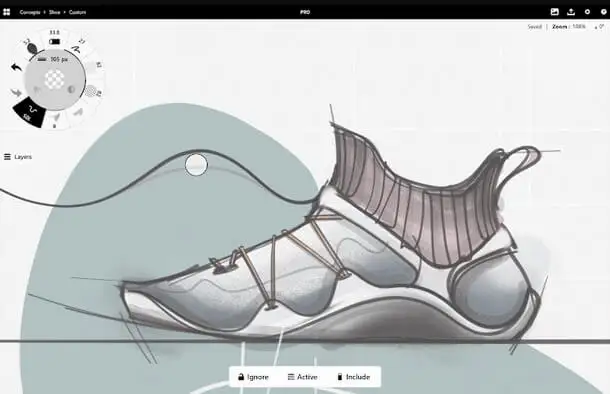
La versión gratuita de la aplicación le brinda acceso rápido a capas, pinceles y ayudas de alineación de precisión con un círculo distintivo de controles. Sin embargo, Concepts ofrece un plan Essentials único que le permite agregar infinitas capas, crear pinceles personalizados y exportar su trabajo en diferentes formatos.
Si desea más funciones, el plan Everything+ mensual o las compras dentro de la aplicación anuales le brindan acceso a más objetos, pinceles, opciones de importación y exportación, capacidades para compartir, herramientas de estilo CAD y varias bibliotecas de objetos.
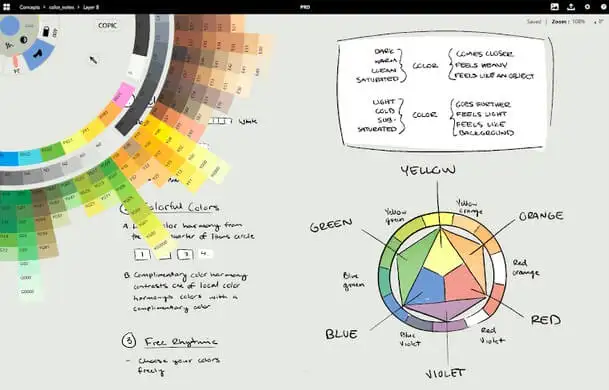
Además de pinceles, lápices y bolígrafos que responden a la inclinación, la presión y la velocidad, Concepts también es compatible con diferentes tipos de lápices ópticos. El lienzo infinito de la aplicación le permite elegir entre varias texturas y tipos de papel preestablecidos y modificar la escala, la posición, el color o el suavizado de su dibujo utilizando sus opciones de dibujo basadas en vectores.
Además, puede crear composiciones de imágenes con unos pocos toques utilizando el sistema de capas infinitas de Concept y el amplio espectro de opciones de combinación.
3. Bloc de dibujo
Si no tiene soporte de Play Store en su Chromebook, Sketchpad es una aplicación de dibujo sólida que puede usar en la web. La aplicación viene con soporte sin conexión, pero aún puede instalarla como una aplicación web progresiva (PWA) y usar todas sus funciones sin cambiar ninguna configuración.
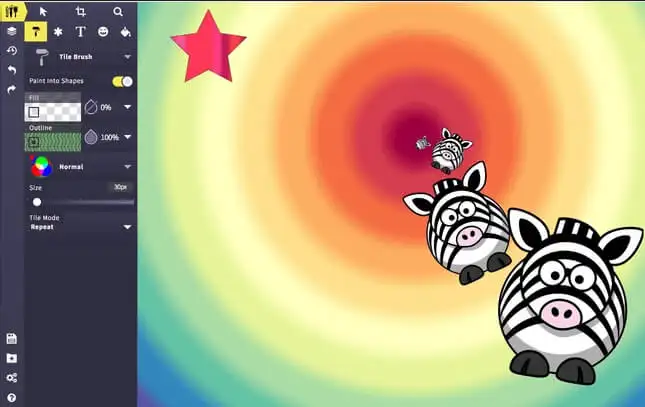
Aparte de eso, Sketchpad ofrece herramientas estándar que incluyen capas, selector de color, 18 estilos de pincel diferentes, y si te gusta el dibujo vectorial, puedes hacerlo en la aplicación.
Sketchpad también le permite calcar imágenes utilizando herramientas de línea y ruta para crear dibujos perfectamente realistas. Además, la plataforma contiene más de 5000 imágenes vectoriales en su colección de imágenes prediseñadas, que puede usar en sus proyectos de forma gratuita.
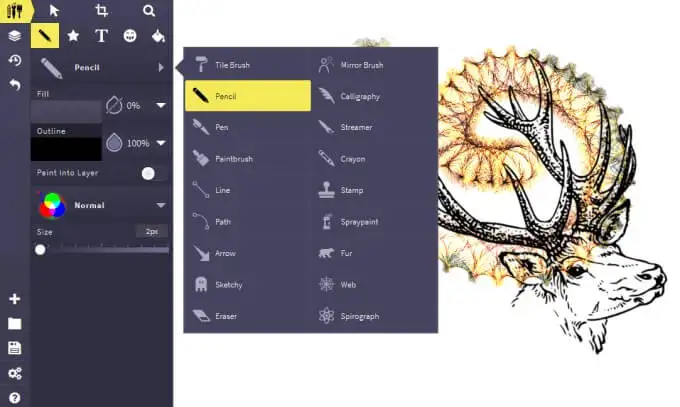
Además de las imágenes gratuitas, puede elegir entre más de 800 fuentes para incluir en cualquier imagen que cree y ajustar la alineación, establecer nuevos valores de espaciado entre letras y palabras o elegir el modo de fusión.
Puede importar fotos desde cualquier computadora o arrastrarlas y soltarlas en su navegador web, escalar, rotar y aplicar filtros. Cuando haya terminado de editar, puede imprimir sus imágenes directamente desde Sketchpad o guardarlas en su Chromebook.
4. Pintor infinito
Infinite Painter es una aplicación de dibujo menos exigente adecuada para artistas visuales sin experiencia que están comenzando o aprendiendo las cuerdas del dibujo y el diseño.
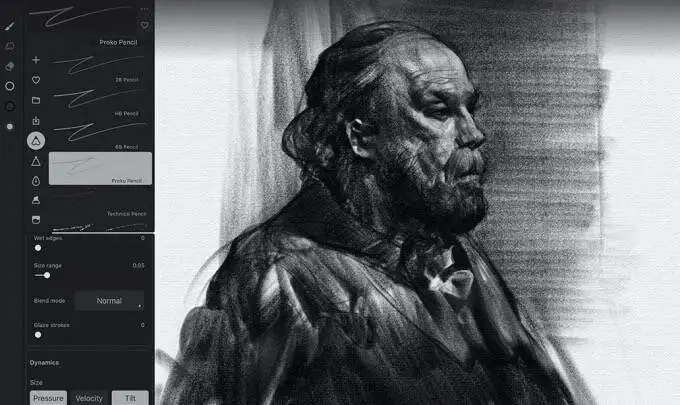
La aplicación funciona increíblemente bien en Chromebook y ofrece más de 160 ajustes preestablecidos de pinceles naturales, pero aún puede crear otros nuevos. También obtiene modos de fusión, compatibilidad con capas, texturas de papel, herramientas de transformación y degradado, patrones, ayudas de perspectiva para pintar en 3D y herramientas geométricas.

Infinite Painter no se encuentra entre las mejores aplicaciones de dibujo en Play Store ni tiene el nombre fácil de recordar de grandes aplicaciones de dibujo como Autodesk o Adobe. Sin embargo, se ha ganado un gran número de seguidores de culto entre los usuarios de Android.
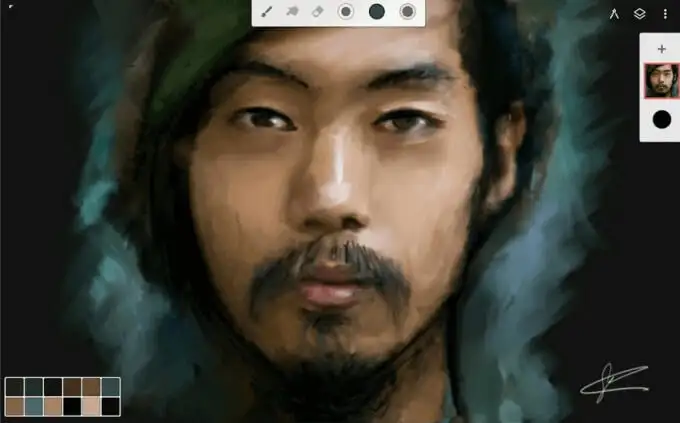
Puede convertir cualquier foto en una pintura con la herramienta Clonar y, una vez que haya terminado de crear, puede exportar sus trabajos terminados a JPG, PNG o PSD.
Infinite Painter viene con una prueba gratuita de 7 días, después de la cual puede acceder a funciones premium haciendo compras en la aplicación.
5. Lienzo cromado
Chrome Canvas es una aplicación de dibujo gratuita basada en la web para Chromebook que puede usar para crear bocetos rápidos. La aplicación ofrece herramientas de dibujo básicas que incluyen opciones de lápiz, tiza, marcador, bolígrafo y borrador, y puede usar el selector de color personalizado o la paleta para seleccionar todos los colores que desee.
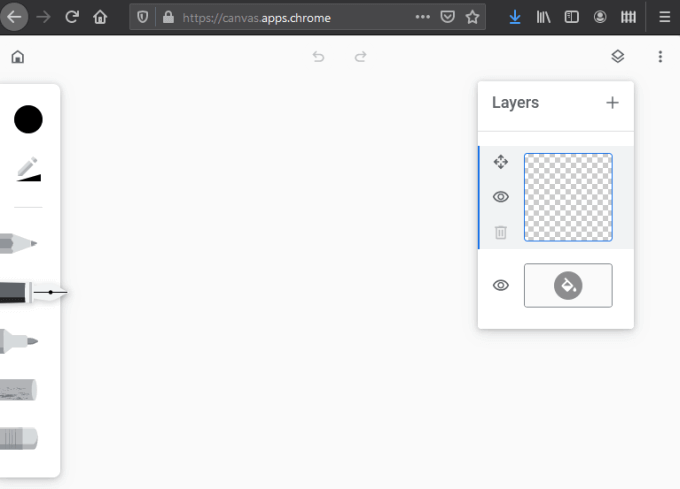
A diferencia de otras aplicaciones de dibujo para Chromebook, la aplicación Chrome Canvas no funciona con un lápiz óptico. Además, no puede usarlo para tareas de diseño profesional, como crear pinturas digitales a partir de imágenes o crear varias capas.
Sin embargo, puede configurar la opacidad y el tamaño de sus herramientas de dibujo para ajustarlas a su dibujo y usarlo sin conexión donde no tenga conexión a Internet.
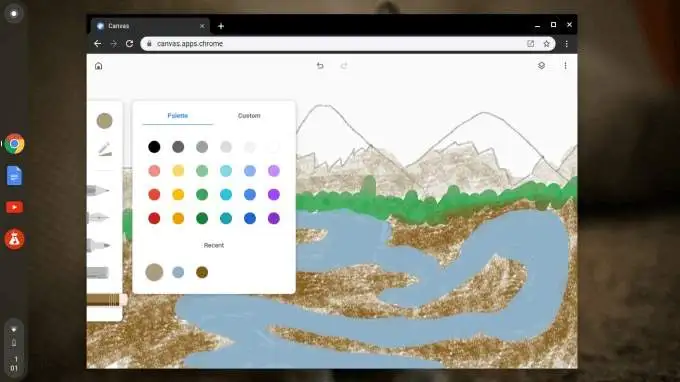
Chrome Canvas es una excelente aplicación de dibujo para principiantes y su hijo puede usarla para comenzar a practicar pintura o garabatos.
6. Diseñador de gravedad
Para diseñadores profesionales, Gravit Designer es una aplicación de dibujo vectorial de nivel profesional bien desarrollada que le permite dibujar y diseñar una variedad de elementos gráficos.

Puede utilizar puntos de anclaje para crear objetos como iconos, logotipos y elementos gráficos vectorizados, insertar imágenes en diseños existentes o aplicar efectos a sus imágenes. Además de eso, puede crear animaciones y personajes libremente ya que la aplicación admite la ilustración de gráficos de trama.

Gravit Designer funciona en línea o fuera de línea, lo que lo convierte en la elección perfecta si desea trabajar en nuevos proyectos desde cualquier lugar. Sin embargo, sus herramientas no están dirigidas a principiantes en la industria creativa, por lo que necesitará al menos algunas habilidades básicas de diseño para comenzar a usar la aplicación.
Puede usar la versión gratuita para ver las funciones de Gravit, después de lo cual puede actualizar a la versión Pro ($ 49 por año) para usarla regularmente.
7. flujo de arte
ArtFlow es un excelente estudio de arte digital con una amplia gama de funciones y herramientas para dibujar y esbozar. Puede crear pinturas digitales desde cero oa partir de imágenes y guardarlas en alta resolución o exportarlas como archivos JPEG, PNG o PSD.
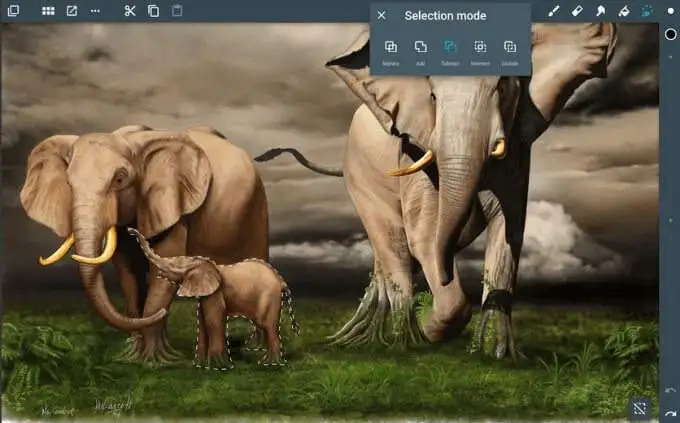
Entre las potentes funciones que encontrará en ArtFlow se incluyen más de 100 pinceles personalizables, la herramienta Relleno degradado o Difuminar para crear imágenes, capas, herramienta de simetría, deshacer en seis pasos, selector de color y compatibilidad con dos capas.
La aplicación es adecuada para principiantes que pueden verse abrumados por otras aplicaciones de dibujo de nivel profesional, ya que es fácil de instalar y funciona a la perfección. Además, la aplicación ofrece soporte de inclinación que lo ayuda a controlar el ancho de línea y la rotación usando algunos pinceles.
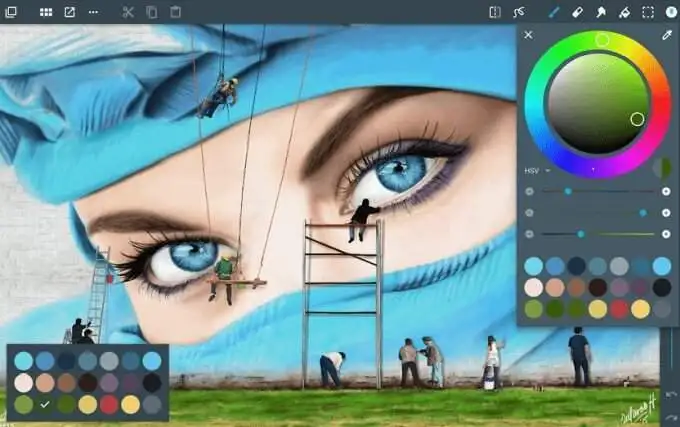
ArtFlow viene en una versión gratuita aunque con funciones limitadas. La versión Pro amplía su selección de herramientas para incluir soporte de presión del lápiz óptico, soporte de historial ampliado, paletas personalizadas y puede crear hasta 16 capas.
8. Las mejores aplicaciones de dibujo para niños para Chromebooks
Los niños pueden usar aplicaciones de dibujo básicas para Chromebook en lugar de las avanzadas mencionadas anteriormente. Además de Chrome Canvas, que se creó específicamente para Chromebook, existen otras buenas opciones que son simples y fáciles de usar.
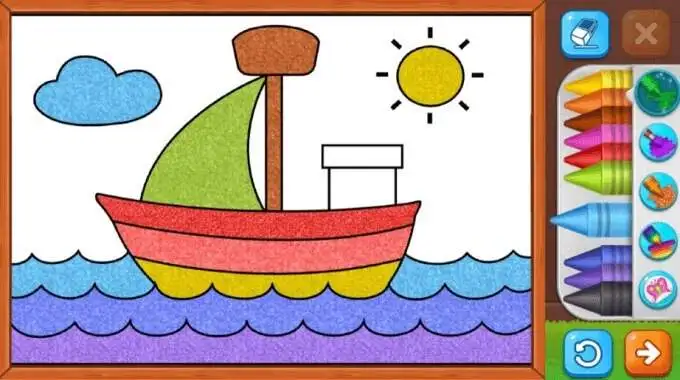
Estos incluyen Google Keep, Kids Paint, Coloring Games y Learn to Draw (Kids Painting). Los principales inconvenientes de estas aplicaciones son que carecen de rechazo de palma, sensibilidad a la presión y otras herramientas de dibujo, pero son un buen punto de partida para los artistas jóvenes.
Crea tu obra maestra digitalmente
Chromebook está casi a la par con iPad para ilustraciones y dibujos debido a la gran cantidad de aplicaciones de calidad con un conjunto de herramientas para ayudarlo a expresar su creatividad. Estas aplicaciones de dibujo funcionan con un mouse, pero incluso mejor con una pantalla táctil o un lápiz, ya que puede controlar sus lápices y pinceles virtuales directamente.
Cuéntanos tus aplicaciones de dibujo favoritas para Chromebook en un comentario a continuación.
